Propaganda
 O seu navegador armazena uma lista dos sites visitados recentemente. A limpeza desta lista é fácil, mas você deseja impedir que seu navegador salve o histórico em primeiro lugar, se você o limpar o tempo todo. Os problemas de privacidade não param por aí: navegadores desatualizados permitem que sites espionem seu histórico. E se você possui uma Conta do Google, o Google pode saber mais sobre o seu histórico de navegação do que você pensa.
O seu navegador armazena uma lista dos sites visitados recentemente. A limpeza desta lista é fácil, mas você deseja impedir que seu navegador salve o histórico em primeiro lugar, se você o limpar o tempo todo. Os problemas de privacidade não param por aí: navegadores desatualizados permitem que sites espionem seu histórico. E se você possui uma Conta do Google, o Google pode saber mais sobre o seu histórico de navegação do que você pensa.
Dependendo do seu navegador, você pode impedir que ele armazene dados particulares completamente ou apague-os automaticamente quando o navegador sair. Todos os navegadores também contêm recursos de navegação privada, que permitem navegar em sites confidenciais sem deixar rastros no sistema local.
Atualize seu navegador
As versões mais antigas dos principais navegadores da Web são vulneráveis a cheirar o histórico do navegador Você sabe o que a Internet sabe sobre você? consulte Mais informação . Os navegadores da Web exibem links visitados e não visitados em diferentes cores de texto, para que um site ou rede de publicidade obscura possa carregar links em um quadro oculto e verificar suas cores. Ao fazer isso, o site pode saber se você visitou um site. Esse problema foi corrigido nas versões atuais dos principais navegadores da Web, mas
centenas de milhões de pessoas use navegadores da Web mais antigos e ainda estão vulneráveis.Visualizando o histórico do navegador
Qualquer pessoa com acesso ao seu computador pode visualizar os sites recentes que você visitou. Essa opção é facilmente encontrada no menu de um navegador da web, mas uma maneira rápida de abrir o histórico em qualquer navegador é pressionando Ctrl-H.
A captura de tela abaixo mostra os sites recentes que visitei no Internet Explorer. Se você tiver vários navegadores instalados no seu computador, cada navegador terá seu próprio histórico e suas próprias configurações.

Internet Explorer
Internet ExplorerAs opções de histórico estão localizadas em opções de Internet janela. Se você estiver usando uma versão mais antiga do Internet Explorer, encontrará essa opção no diretório Ferramentas menu em vez do menu de roda dentada.

Debaixo de Geral guia, clique no botão "Definições"No"Histórico de navegação”Para acessar as configurações do histórico.
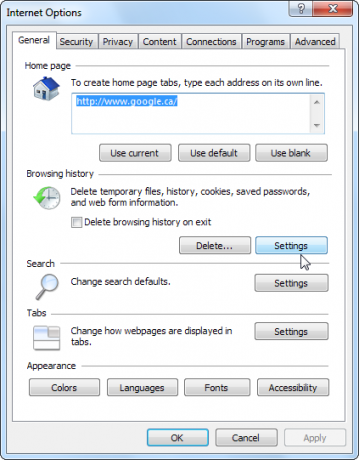
Na janela de configurações do histórico, defina o "Dias para manter as páginas no histórico"Para"0“.
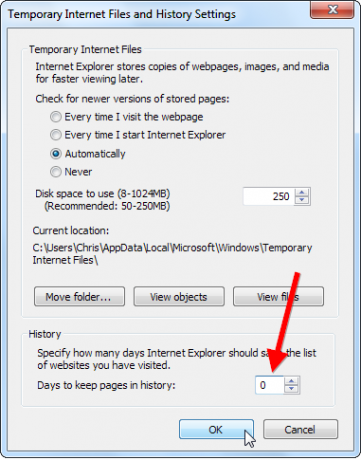
Na verdade, o Internet Explorer manterá as páginas por um dia quando você o definir como 0; portanto, você também desejará ativar o "Excluir Histórico de Navegação na saída" opção. Clique no "Excluir…”Para personalizar os dados que o Internet Explorer exclui quando você o fecha.
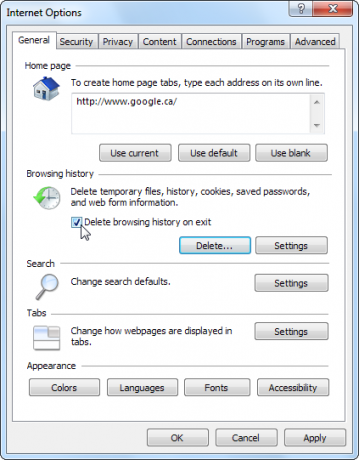
Mozilla Firefox
Raposa de fogo os usuários encontrarão as opções de histórico do Firefox em seus Opções janela. Se você não vir um botão do Firefox, procure abaixo do Ferramentas cardápio.
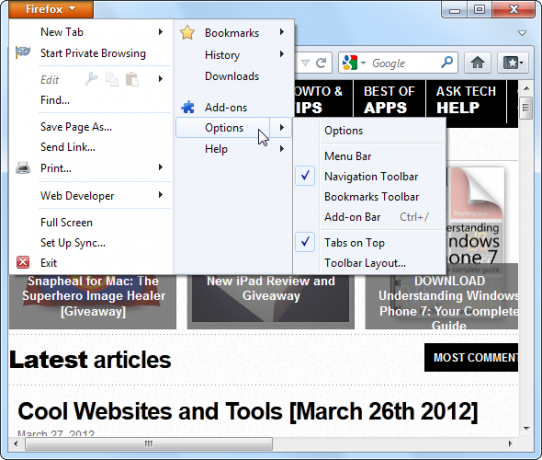
No Privacidade painel, clique no botão "Firefox vai"E selecione"Nunca se lembra da história. ” Essa configuração pode ser um pouco inconveniente - ela também exclui automaticamente os cookies, para que você precise fazer login novamente nos sites sempre que reiniciar o Firefox. No entanto, melhora a privacidade.
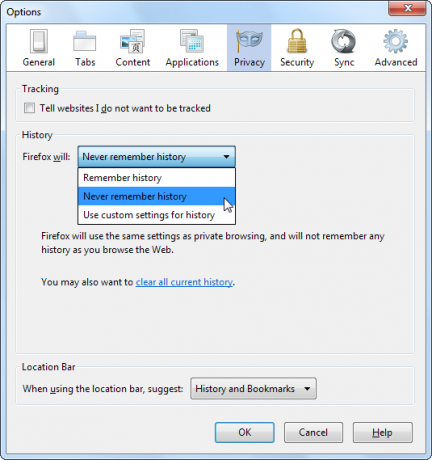
Depois de desativar o histórico, clique no botão "limpar todo o histórico atual”Na janela para limpar o histórico existente.

Google Chrome
Infelizmente, Google Chrome não possui uma maneira integrada de desativar ou limpar automaticamente o histórico do navegador, embora você possa usar o "Apagar todos os dados de navegação”No História página para limpar rapidamente seu histórico.

Os mais bem classificados extensão As melhores extensões do ChromeUma lista das melhores extensões para o Google Chrome, incluindo sugestões de nossos leitores. consulte Mais informação isso faz isso é Clique e Limpe. Após a instalação, clique no C na barra de ferramentas e clique no ícone Opções botão.

Na página de opções da extensão, você pode configurá-lo para sempre excluir seu histórico de navegação e outros dados particulares ao fechar o Chrome.
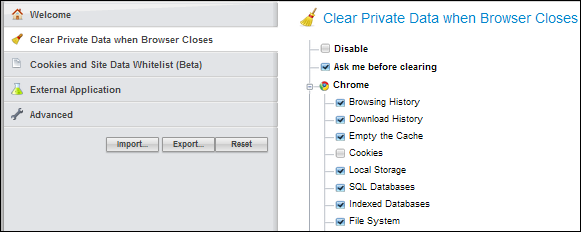
Você também pode tentar tornando seu arquivo de histórico do Chrome somente leitura Como navegar em particular no Chrome sem ficar totalmente anônimaSou usuário do Google Chrome e um dos recursos de que mais gosto no Chrome é o modo de navegação anônima. Quando no modo de navegação anônima, as páginas da web que você abre e os arquivos baixados não são gravados em ... consulte Mais informação , que abordamos no passado, mas isso é um pouco mais complicado.
Apple Safari
Da Apple Navegador Safari Três truques úteis de inicialização do Safari com os quais você talvez não esteja familiarizadoUm dos nomes populares no mundo dos navegadores é Safari. É o navegador padrão para Mac, portanto, é lógico que o Safari seja amplamente usado na comunidade Mac. Mas mesmo no Windows ... consulte Mais informação é como o Chrome - ele também não pode limpar automaticamente seu próprio histórico. Infelizmente, não há extensão 5 extensões de Safari mais poderosamente úteis que você deve tentarHá quase dois anos, a Apple finalmente criou uma maneira de os desenvolvedores criarem extensões para o seu navegador da Web rápido e fácil de usar, o Safari. Você pode acessar as extensões disponíveis clicando na Galeria de Extensões do Safari ... consulte Mais informação para ajudar no Safari. Felizmente, o Safari pode armazenar apenas itens de histórico por um único dia. Para fazer isso, abra o Safari Preferências janela.

No Geral painel, defina o Safari para remover automaticamente os itens do histórico depois de um dia.
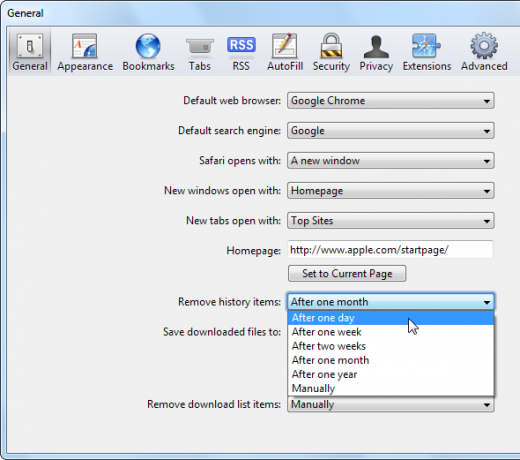
Você também pode remover o histórico do Safari imediatamente selecionando o Redefinir opção no menu.
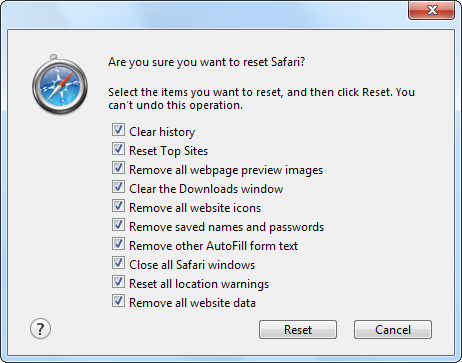
Ópera
Ópera Cinco razões irresistíveis pelas quais você deve tomar o Opera 11 para dar uma volta sériaNa verdade, o Opera 11 é um navegador absolutamente incrível. Se você usa o Opera como um navegador "secundário" e o usa de vez em quando, pode se apaixonar por ele. Aqui estão alguns... consulte Mais informação os usuários encontrarão as opções do histórico do navegador no Preferências janela, localizada na Definições submenu.

Clique no Avançado guia na Preferências janela e selecione o História seção para visualizar as opções de histórico do Opera. Colocou o Endereços campo para 0 e o Opera não se lembrará dos sites que você visitar.

Histórico da web do Google
Se você tem uma conta do Google, Recurso Histórico da Web do Google Como excluir pesquisas recentes sem deixar um rastreamento acidentalmente consulte Mais informação pode estar salvando as pesquisas que você realiza e os sites que você visita na página de pesquisa do Google. Checar, abra a página Histórico da web do Google e faça login com as credenciais da sua conta do Google, se ainda não estiver conectado.
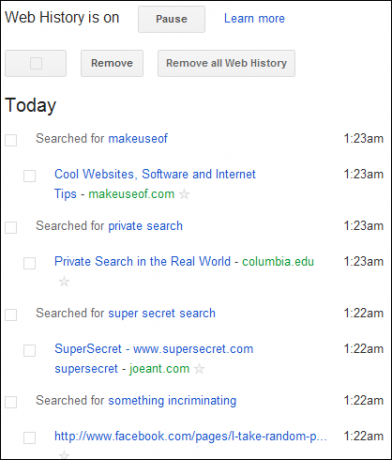
Clique no "Remover todo o histórico da Web" para limpar seu histórico da web e desativar a coleção do futuro histórico da web.
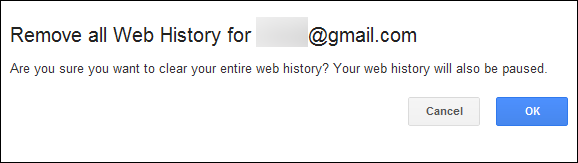
Navegação privada
Você também pode usar o navegação privada 4 usos para navegar no modo de privacidade (que não é pornô) consulte Mais informação , modo de navegação anônima ou recurso de navegação InPrivate no navegador da web para navegar na web sem deixar rastros no sistema local. Isso é particularmente útil para o Safari, que não pode limpar automaticamente o histórico na saída. Você encontrará essas opções no menu do seu navegador.

Você limpa constantemente o histórico e os dados privados do seu navegador ou não se importa com quem os vê? Deixe um comentário e avise-nos.
Crédito de imagem: Lupa Pesquisando na Internet via Shutterstock
Chris Hoffman é um blogueiro de tecnologia e viciado em tecnologia que mora em Eugene, Oregon.